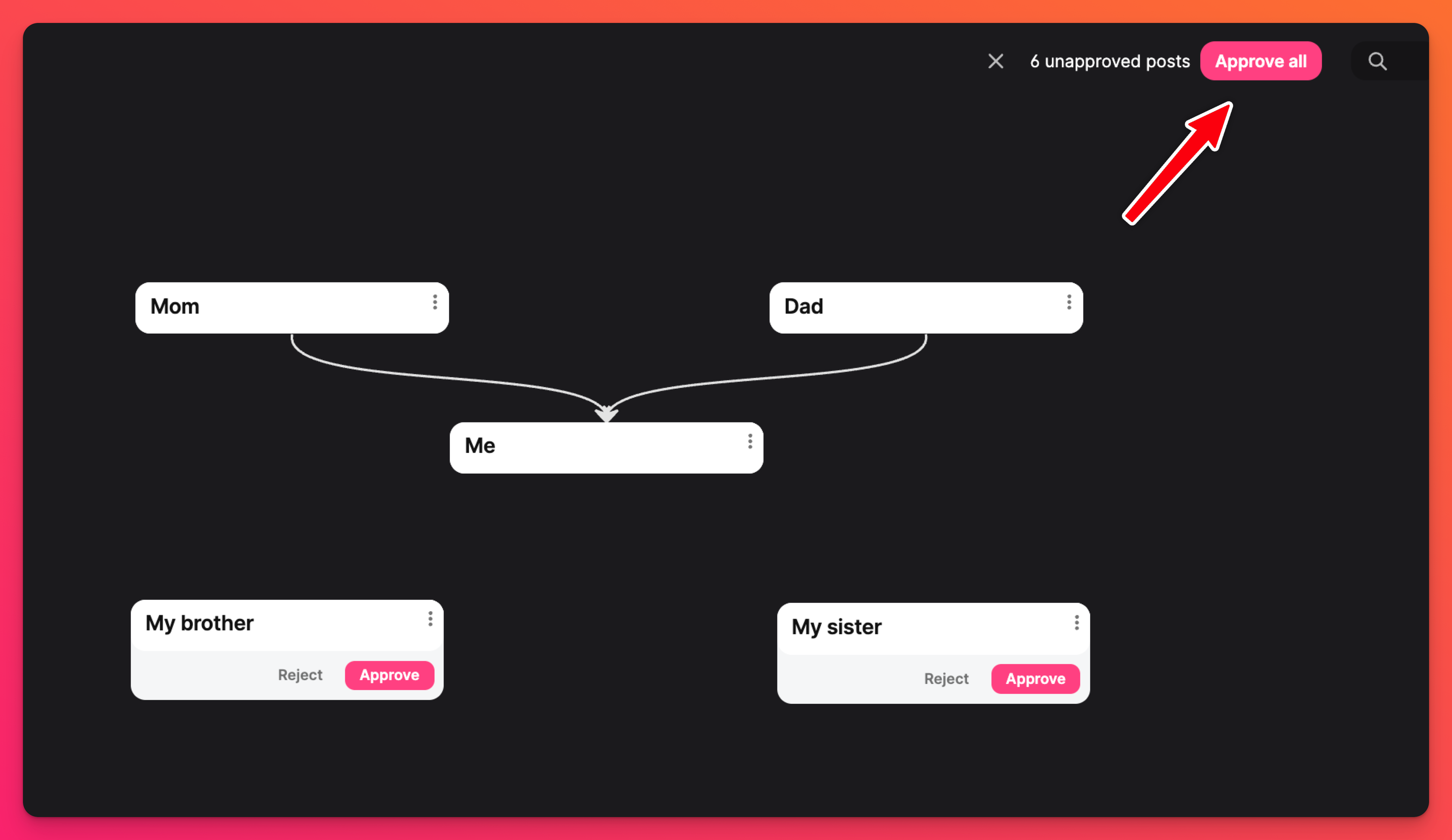Tartalom moderálás
A tartalom-moderálásnak három alapvető szintje van: Nincs, Automatikus és Kézi. A diákfiókkal rendelkező szervezetek számára egy további lehetőség is rendelkezésre áll, amelyben csak a diákfiókok hozzászólásai kerülnek moderálásra. Ezeket a padlet beállításai között érheti el.
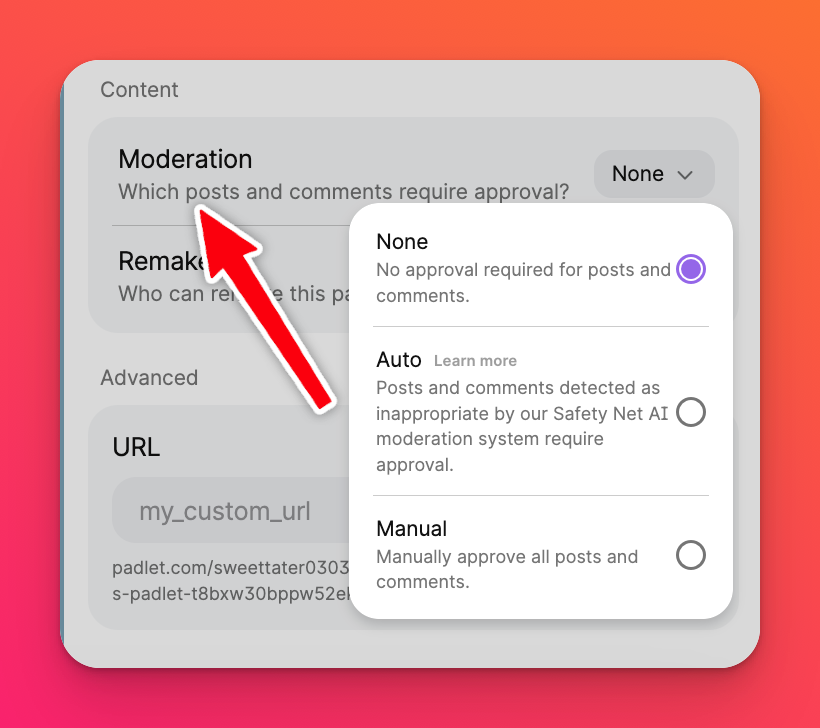
Moderálási szintek
Nincs: Minden hozzászólás azonnal, moderálás nélkül kerül közzétételre a padleten.
Automatikus: A Safety Net AI moderációs rendszerünk által helytelennek ítélt hozzászólások jóváhagyásra kerülnek. A nem megfelelőnek ítélt hozzászólások blokkolásra kerülnek, és a padlet tulajdonosának e-mail értesítést küldünk. A tulajdonos eldöntheti, hogy elfogadja vagy elutasítja a bejegyzést.
Kézikönyv - Csak diákoknak: A diákok által hozzáadott összes hozzászólás felülvizsgálatra kerül. A padlet tulajdonosa és adminisztrátorai láthatják és jóváhagyhatják a benyújtott bejegyzéseket.
Kézi - Mindenki: Minden hozzászólás beküldésre kerül felülvizsgálatra. A padlet tulajdonosa és adminisztrátorai láthatják és jóváhagyhatják a beküldött hozzászólásokat.
Az automatikus moderálás a következő nyelveket támogatja:
Arab | Kínai | Cseh | Dán |
holland | Angol | észt | finn |
francia | német | görög | Hindi |
Magyar | Indonéz | olasz | japán |
Koreai | norvég | Perzsa | lengyel |
Portugál | Román | orosz | Spanyol |
Svéd | Tagalog | thai | török |
ukrán | vietnami |
Biztonsági háló automatikus moderálással
Figyelem fiók adminisztrátorok!! A Classroom és a Padlet for Schools rendszergazdái mostantól beállíthatják a hozzászólások tartalmának moderálására vonatkozó alapértelmezett beállításokat, és testre szabhatják, hogy mi tekinthető nem megfelelőnek a környezetükben.
Kattintson a fiókja nevére/avatarjára a műszerfal jobb felső sarkában > Beállítások > kattintson a bal oldali oszlopban a Tartalombiztonságra. Most már a Tartalombiztonsági beállításoknál vagy.
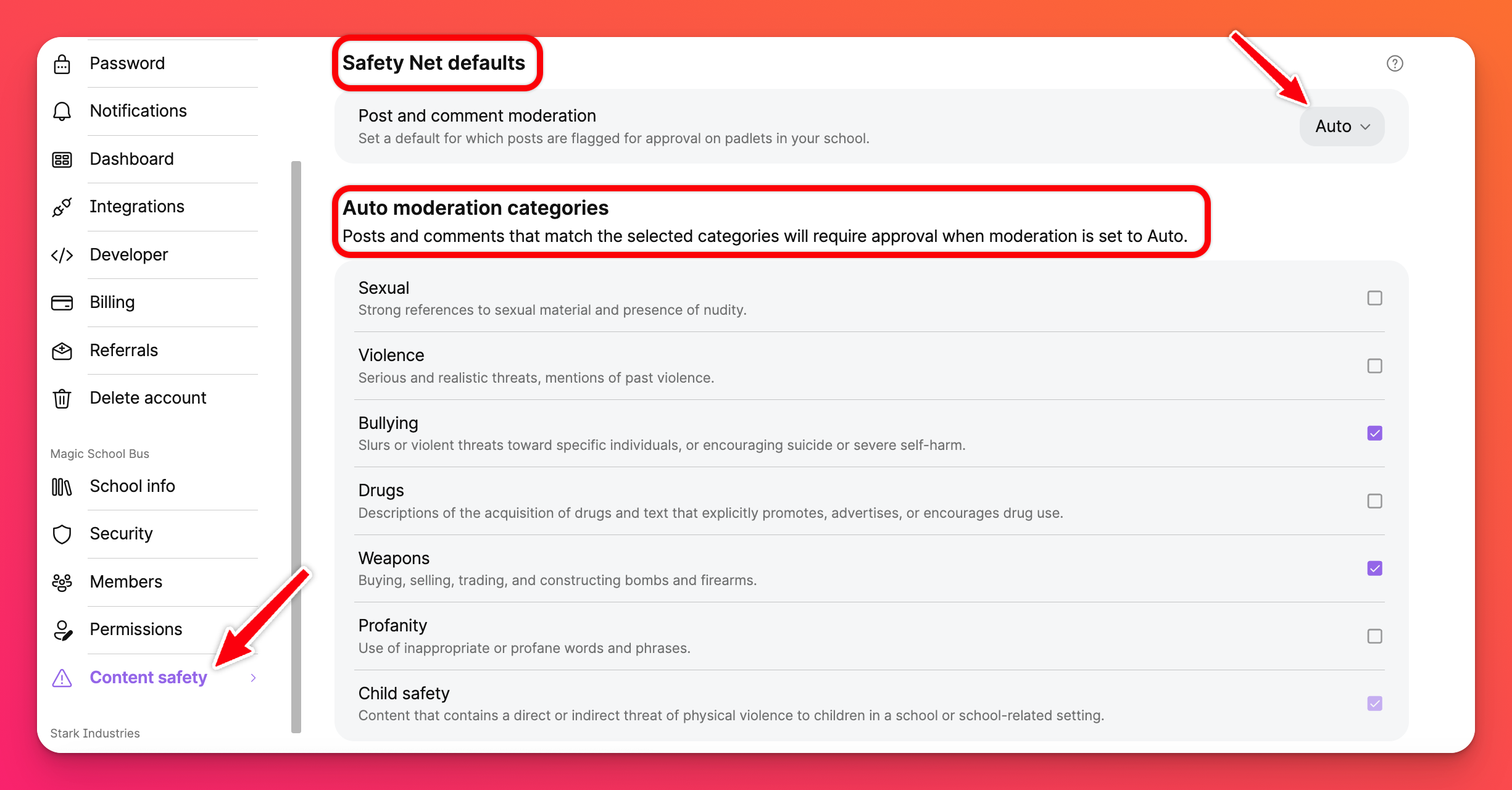
Biztonsági háló alapértelmezett beállításai
Kattintson a "Hozzászólások és kommentek moderálása" melletti legördülő menüre (a fenti képen látható), és válasszon a Nincs, az Automatikus, a Kézi - csak diákok vagy a Kézi - mindenki közül. Bármi is legyen itt kiválasztva, az lesz a Tartalom moderáció vezérlése, amely automatikusan hozzárendelődik minden egyes új, a fiókon belül létrehozott padlethez.
Mi kerül moderálásra?
Nagyon sok dolog van, ami egy padlet elkészítésébe beletartozik. Tehát, a Safety Netünk a padlet mely konkrét részeit ellenőrzi a nem megfelelő tartalom szempontjából?
Hozzászólások, kommentek és szavazások
A Safety Net AI moderációs rendszere által helytelennek ítélt hozzászólások és kommentek jóváhagyásra megjelölik. A nem megfelelőnek ítélt hozzászólásokat blokkoljuk, és e-mail értesítést küldünk a padlet tulajdonosának/adminisztrátorának. Ők dönthetnek a hozzászólás elfogadásáról vagy elutasításáról.
Audio/video átirat
Ha a Tartalom moderálása automatikusra van állítva, a hang- és videofájlokat is figyeli és jelzi a nem megfelelő tartalmakat. Jelenleg ez csak a hangmellékletekre és a videomellékletek párbeszédére vonatkozik. A videók vizuális összetevője jelenleg nem kerül moderálásra.
Képek
A hozzászólásként vagy hozzászólásként csatolt képeknek mostantól a Safety Net AI moderációs rendszeren kell átmenniük, ha az Automatikus opciót választja. Ha a feltöltött kép megkérdőjelezhető, a padlet tulajdonosa/moderátora figyelmeztetést kap, amelyben jóváhagyást vagy elutasítást kér.
Az automatikus moderálás kategóriái
Az alábbi kategóriáknak megfelelő hozzászólások és kommentek (és az adminisztrátor bejelölte a megfelelő négyzetet) jóváhagyást igényelnek, ha a moderáció az Auto beállításra van állítva.
- Szexuális - Erős utalások szexuális anyagokra vagy meztelenségre
- Erőszak - Komoly, reális fenyegetések vagy erőszakra utaló említések
- Zaklatás - Bántalmazás, fenyegetés, önkárosításra való buzdítás
- Kábítószerek - Kábítószer-fogyasztás népszerűsítése, reklámozása vagy bátorítása.
- Fegyverek - Fegyverek vásárlása, eladása, kereskedelme és építése.
- Trágárság - Nem megfelelő szavak vagy kifejezések használata
- Gyermekbiztonság - Gyermekek fizikai erőszakkal való fenyegetése iskolai környezetben
Kézi moderálás
Fórumok
Amikor egy nem adminisztrátor hozzászól egy kézi tartalommoderációval rendelkező fórumon, a hozzászólása így fog kinézni, amíg jóvá nem hagyja. Ezt fogja látni az a felhasználó, aki a bejegyzést hozzáadta.
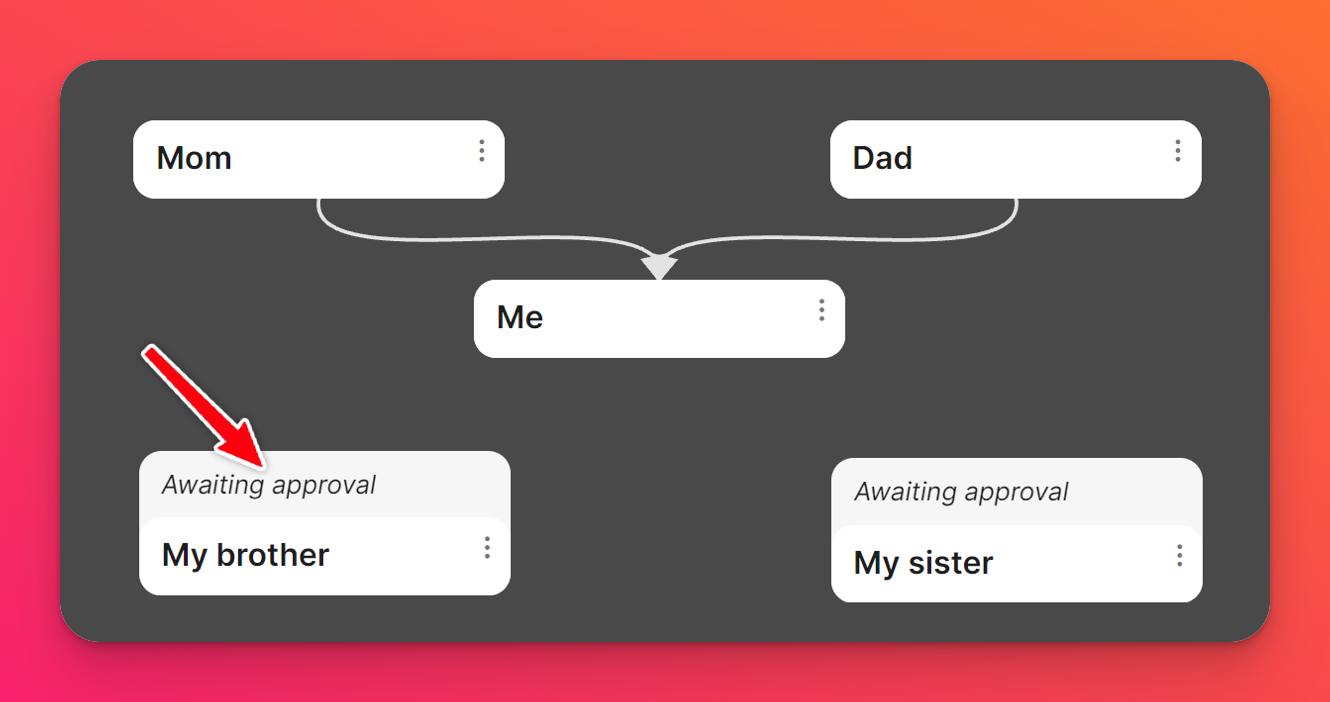
Az alábbiakban a fórumtulajdonos és az adminok látják.
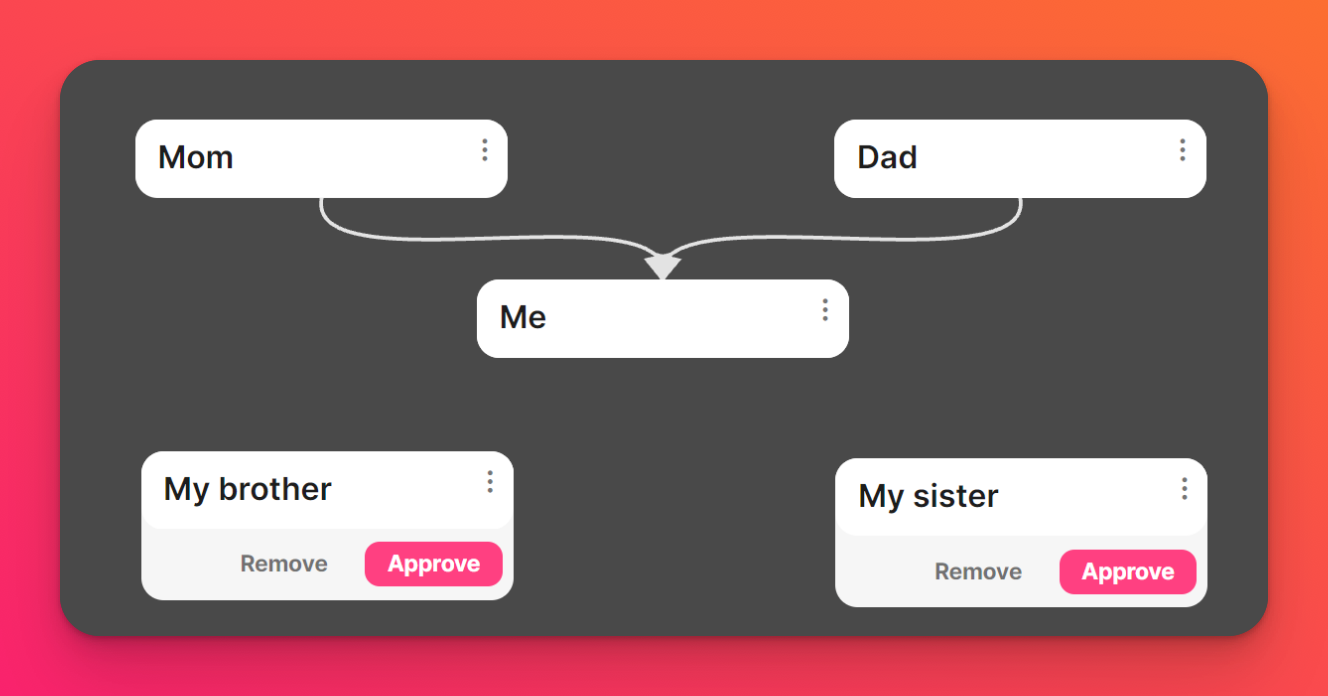
Amint jóváhagyja a hozzászólásokat, mindenki láthatja azokat.
Sandboxok
Ha egy nem adminisztrátor kézi tartalommoderálással rendelkező homokozóban tesz közzé hozzászólást, a hozzászólása így fog kinézni, amíg jóvá nem hagyja. Ezt fogja látni az a felhasználó, aki a bejegyzést hozzáadta.
- A szaggatott vonal az, ahogyan a hozzászólásról való lekattintás után fog megjelenni.
- Ha a bejegyzésre kattintasz, mielőtt azt jóváhagyták volna, akkor a bejegyzés felett a "jóváhagyásra vár" felirat fog megjelenni.
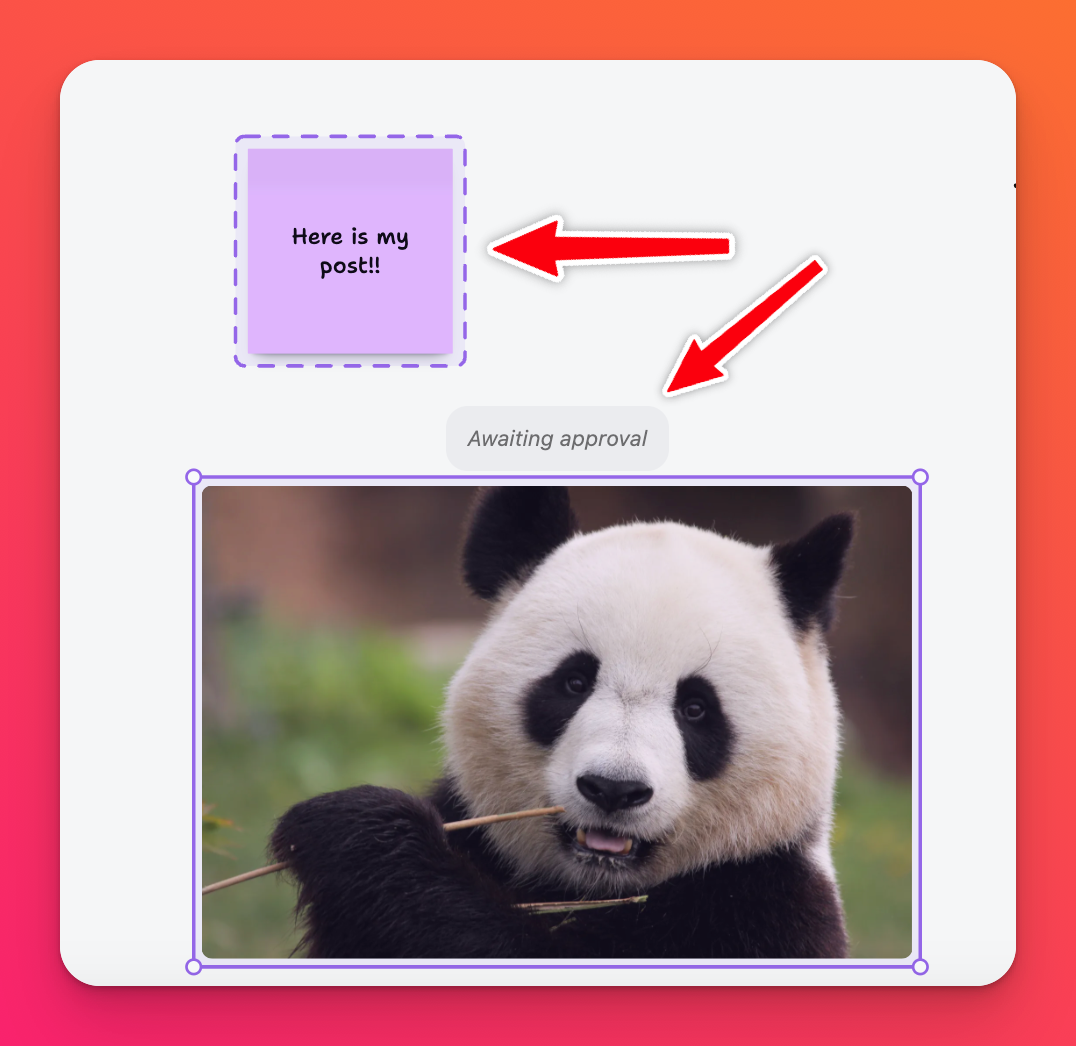
Az alábbiakban a Sandbox tulajdonosa és az adminisztrátorok látják.
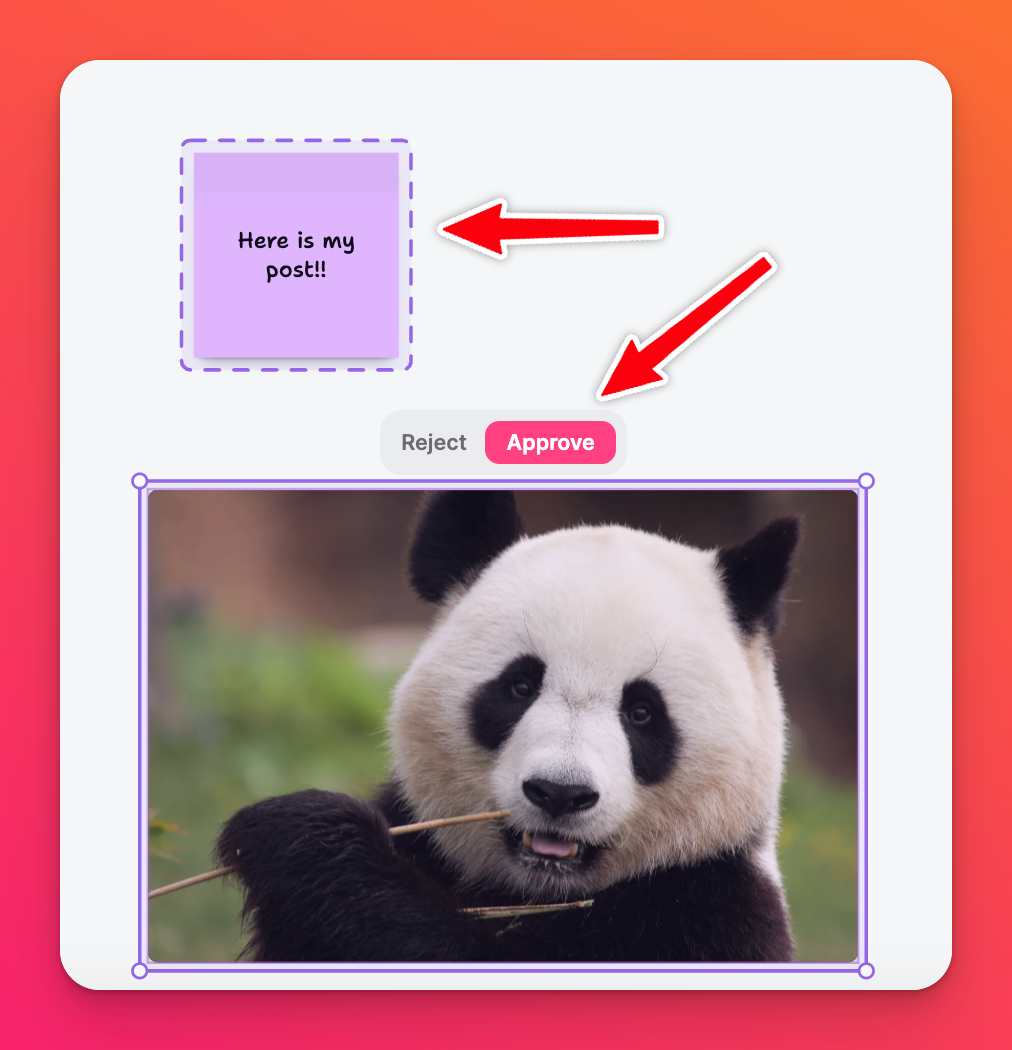
Ha egy szaggatott vonalat lát egy kézi moderálással létrehozott Homokozóban, az azt jelzi, hogy egy objektum az Ön jóváhagyására vár. Kattintson az objektumra, és megjelenik egy menü, amely lehetővé teszi, hogy elutasítsa vagy jóváhagyja a bejegyzést. Miután jóváhagyta a hozzászólásokat, mindenki láthatja azokat.
Minden hozzászólás jóváhagyása
A hozzászólások egyesével történő jóváhagyása fárasztó feladat lehet. Válassza az oldal tetején található Mindent jóváhagyni gombot, hogy mindent egy gyors kattintással jóváhagyjon!